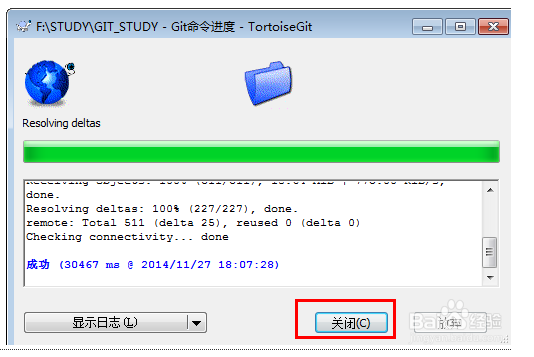图解TortoiseGit配置步骤
1、首先,请选定一个存放Git项目的目录,这样管理方便. 如:F:\STUDY\GIT_STUDY, 然后在资源管理器中打开。
2、在空白处点击鼠标右键, 选择 --> TortoiseGit --> Settings, 然后就可以看到配置界面,如下图所示:
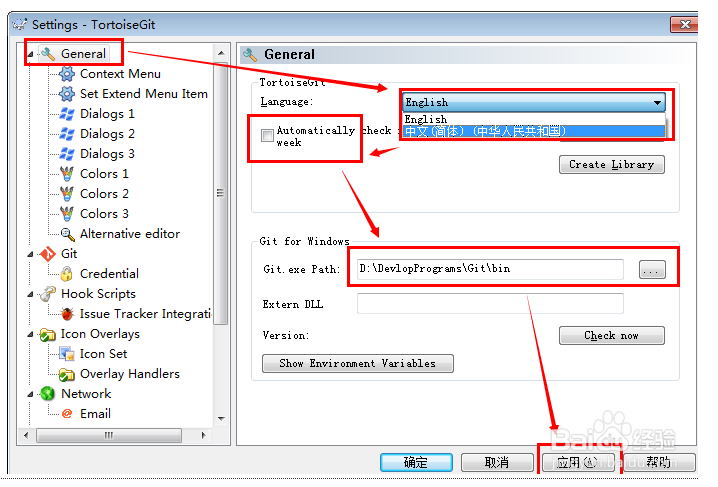
6、设置记住密码!!!!!密码会明文保存在C:\Users\Administrator\.git-credentials这种文件中,请小心使用.进入滤鲇魍童设置, 点选左边的Git标签.可以发现,右边可以配置用户的名字与Email信息.。如下图所示:因为当前还没有本地项目,所以 “编辑本地 .git/config(L)” 按钮处于灰色不可用状态,如果在某个本地Git项目下打开配置对话框,那么这个按钮就可用,然后就可以编辑此项目的一些属性。点击 “编辑全局 .git/config(O)”按钮,会使用记事本打开全局配置文件,在全局配置文件中,在后面加上下面的内容:[credential] helper = store完成后保存,关闭记事本,确定即可。则当你推送项目到GitHub等在线仓库时,会记住你输入的用户名和密码(这里不是用户的姓名和Email哦.)如果你编辑的是本地 .git/config(L),其实这个翻译为本地有点问题,应该叫局部,也就是在某个项目下面设置,只对此项目有效.配置是一样的.用户名: 就是你注册的账号,如: tiemaocsdn密码: 当然是注册时填写的密码: *********Email: 是你的联系邮箱,给别人联系你时使用用户姓名/昵称: 可以随便取,但最好有点意义。
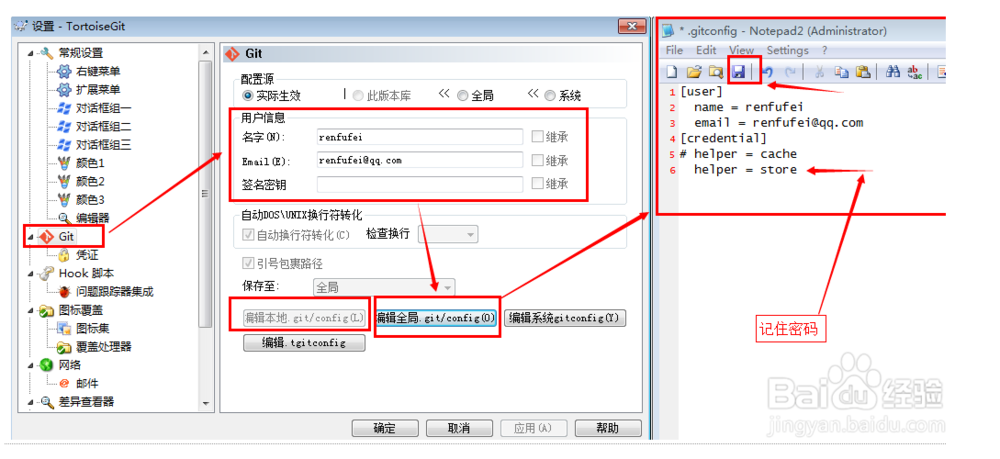
8、在URL中填写项目的访问地址,如:https://github.com/cncounter/translation.git本地目录,你也可以自己选择,一般默认即可.然后点击"确定"按钮,开始克隆项目. 根据项目大小,时间会不一样. 克隆完成后,如果没有错误,会给出提示,如下图所示: